Video Converter
- 1. Video Converter+
- 2. Video Converter su Dispositivi Diversi+
- 3. Altri Suggerimenti+
I 11 modi migliori per convertire immagini in qualità HD online gratuitamente
da Nicola Massimo • 2025-10-23 19:13:58 • Soluzioni comprovate
Come si converte un file JPEG a bassa risoluzione in un'alta risoluzione? ---------------Domanda da Quora
Se ti stavi chiedendo, Come faccio a convertire un'immagine in un'alta risoluzione? Allora sei sicuramente sulla pagina giusta. Tutti vogliono caricare un'immagine del profilo di Facebook o Twitter di alta qualità con quella posa da tosta. Ma cosa fai se la tua webcam scatta foto di merda? Assumere un fotografo professionista? Certamente no! La cosa più intelligente è convertire le immagini in qualità HD utilizzando alcune app di terze parti di prima qualità.
I 10 modi migliori per convertire immagini in qualità HD online gratuitamente
Trova altre idee video da Wondershare Video Community.
- Parte 1. Conoscenze generali sulle foto HD
- Parte 2. Il modo migliore per convertire le immagini in HD che dovresti conoscere
- Parte 3. Altri 10 modi per convertire immagini in HD online gratuitamente
Parte 1. Conoscenze generali sulle foto HD
Se sei un editor fotografico professionista, sai già che non è facile regolare manualmente la risoluzione di una foto, indipendentemente dalle dimensioni dell'immagine. Peggio ancora se vuoi ridimensionare l'immagine a una dimensione maggiore perché il risultato sarà piuttosto sfocato. Ad esempio, se un cliente ti fornisce una piccola foto di 500 x 500 a 72 dpi per ridimensionarla a 4000 x 4000 a 300 dpi, il risultato potrebbe non essere buono come desideri.
In breve, realizzare una foto ad alta definizione potrebbe non essere così semplice se non disponi degli strumenti giusti. Nella maggior parte dei casi, solo le fotocamere digitali possono scattare foto HD a 1920 x 1080 pixel. Queste foto dovrebbero adattarsi perfettamente a un widescreen come l'HDTV per la visualizzazione a schermo intero.
Fortunatamente, puoi convertire facilmente le immagini in qualità ad alta risoluzione utilizzando un'app di terze parti, come ti mostrerò in questo articolo.
Parte 2. Il modo migliore per convertire le immagini in HD che dovresti conoscere
Iniziamo convertendo le immagini in qualità HD utilizzando il miglior convertitore di immagini desktop, Wondershare UniConverter. Con questa app facile da usare, gli editor di foto possono regolare la qualità dell'immagine e le dimensioni. La caratteristica più potente di questo convertitore di immagini è che può convertire le immagini in batch. Inoltre, può aggiungere effetti/filigrana, ritagliare e convertire foto in vari formati immagine standard.
Wondershare UniConverter - Miglior convertitore di immagini
- Converti immagini standard in qualità HD in batch.
- Convertire video per dispositivi mobili, come iPhone, iPad, telefono Huawei, Android, ecc.
- Scarica video da siti popolari come YouTube, Dailymotion, Vevo, ecc.
- Ha una velocità di conversione 90 volte superiore rispetto a qualsiasi convertitore convenzionale.
- Modifica, migliora e amp; personalizza il tuo file video.
- Scarica/registra video da YouTube e altri 10.000 siti di condivisione video.
- Il versatile toolbox combina metadati video, GIF maker, compressore video e registratore dello schermo.
- OS supportato: Windows 10/8/7, macOS 11 Big Sur, 10.15, 10.14, 10.13, 10.12, 10.11, 10.10, 10.9, 10.8, 10.7, 10.6.
Passaggi per convertire le immagini in HD con Wondershare UniConverter:
Passaggio 1 Carica le tue immagini.
Esegui Wondershare Image Converter sul tuo desktop, quindi scegli la scheda Strumenti prima di selezionare lo strumento Image Converter. Ora puoi iniziare a trascinare i tuoi file di immagine nel programma.


Passaggio 2 Converti le immagini in un altro formato per modificare la qualità dell'immagine.
Opzione 1: Converti le immagini in un altro formato una per una:
Successivamente, fai clic per selezionare l'immagine che desideri modificare. Fai clic sulla freccia giù accanto a Converti tutte le immagini in: per scegliere un formato immagine. Quindi, apri la finestra Impostazioni qualità facendo clic sull'icona a forma di ingranaggio accanto a Converti tutte le immagini in l'etichetta. Vedrai una finestra pop-up che utilizzerai per regolare la qualità dell'immagine. Puoi anche inserire manualmente i tuoi pixel preferiti prima di premere il pulsante OK per salvare le modifiche.
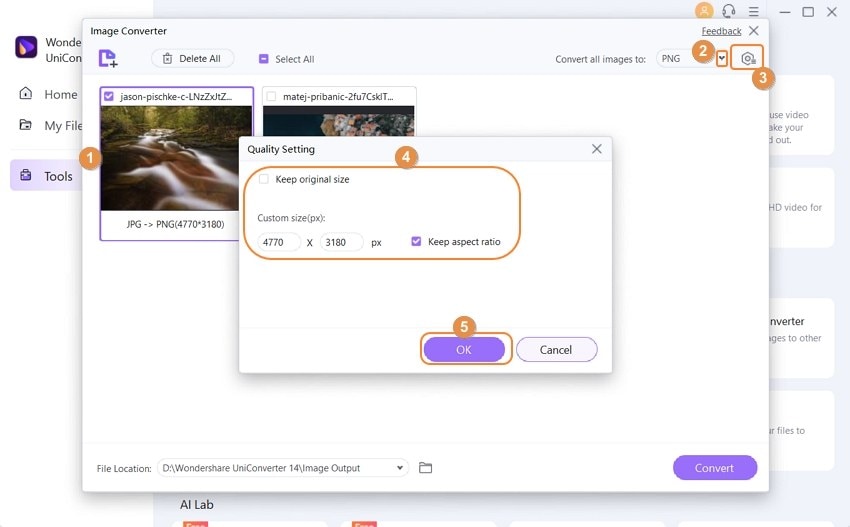
Opzione 2: cambia la qualità dell'immagine in batch:
Se desideri elaborare in batch alcune immagini in un formato unificato, puoi fare clic su Seleziona tutto nella scheda di visualizzazione superiore. Quindi fai clic su Converti tutte le immagini in scegli un formato di output e fai clic sull'icona Ingranaggio nell'angolo in alto a destra per scegliere un qualità di output.
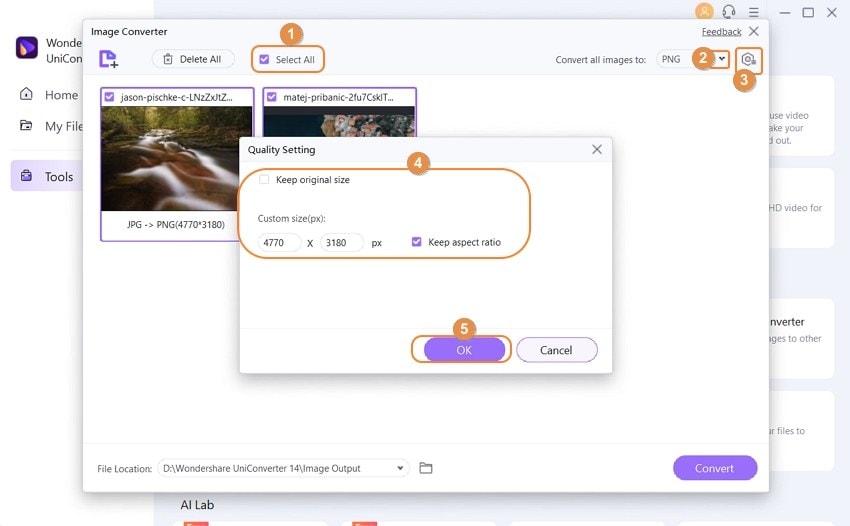
Passaggio 3 Converti le immagini in qualità HD.
Ora imposta la cartella di output per le tue immagini HD, quindi fai clic sul pulsante Converti. È così facile!
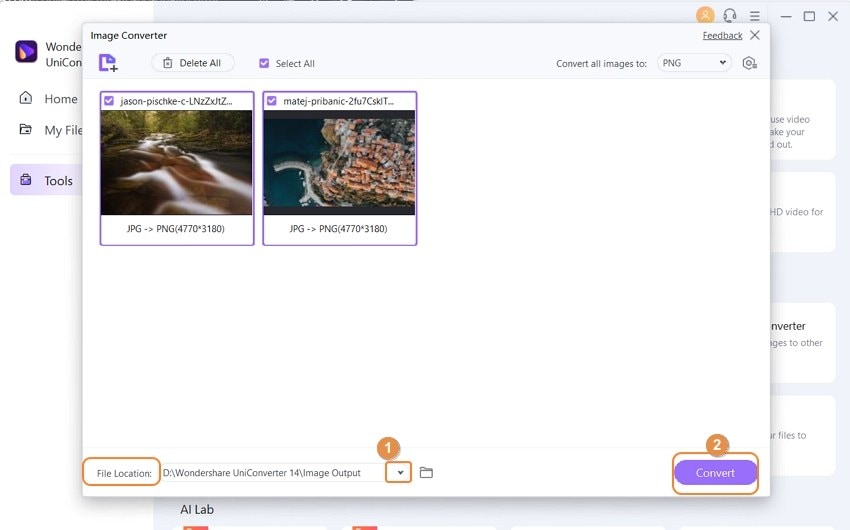
Parte 3. Altri 10 modi per convertire immagini in HD online gratuitamente
Oltre a Wondershare Image Converter, questi siti open source gratuiti convertono anche le immagini in qualità HD. Sono semplici da usare e offrono molti formati target oltre ad altri strumenti di modifica delle immagini.
2. Conversione online
Online-Convert offre una miriade di strumenti di modifica dei file. Innanzitutto, può codificare tra molti formati di immagine, inclusi SVG, BMP, TIFF, WBMP, PNG, JPG e altri. Puoi anche modificare la dimensione dell'immagine, il colore, i pixel e molti altri. Altri strumenti di modifica disponibili includono il convertitore di archivio, il convertitore audio, il convertitore video, il convertitore di dispositivi e altro ancora. Purtroppo, Online-Convert ha alcuni annunci e una dimensione di caricamento limitata di 100 MB.
Pro:
- Un sacco di strumenti di modifica dei file.
- Offre diversi formati di immagine.
- Interfaccia semplice.
Contro:
- Ha una dimensione di caricamento limitata.
- Interfaccia piena di pubblicità.
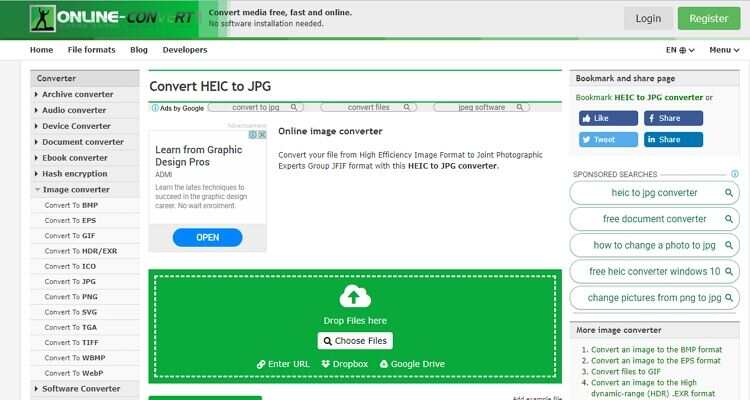
3. Convertio
Alcuni potrebbero obiettare che Convertio è persino migliore di Online-Convert in termini di design e formati disponibili. Su questa interfaccia pulita e senza pubblicità, convertirai le immagini in SVG, PNG, TIFF e altri oltre 10 formati di immagine. Questo strumento offre anche un convertitore audio, un convertitore video, un convertitore di caratteri e altre funzionalità essenziali per la modifica dei file. Sfortunatamente, non fornisce funzionalità di modifica delle immagini aggiuntive oltre al servizio di conversione.
Pro:
- Interfaccia pulita senza pubblicità.
- Supporta diversi formati di immagine.
- Facile da usare.
Contro:
- Ha una dimensione di caricamento delle immagini limitata di 100 MB.
- Nessuna funzionalità di modifica delle immagini.
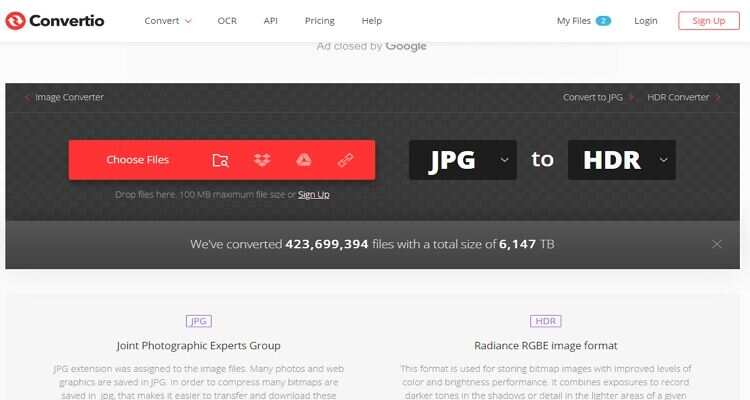
4. ConvertImage
ConvertImage è un altro editor di foto online gratuito che offre anche molti strumenti. Qui potrai convertire le immagini in altri formati, comprimere immagini, creare ID foto, aggiungere filigrane e molto altro. Anche il sito di conversione delle immagini è semplice da navigare ed è disponibile in inglese, spagnolo o italiano.
Pro:
- Facile da usare.
- Un sacco di strumenti di fotoritocco.
- Gratuito.
Contro:
- Interfaccia piena di pubblicità.
- Non può convertire file offline.
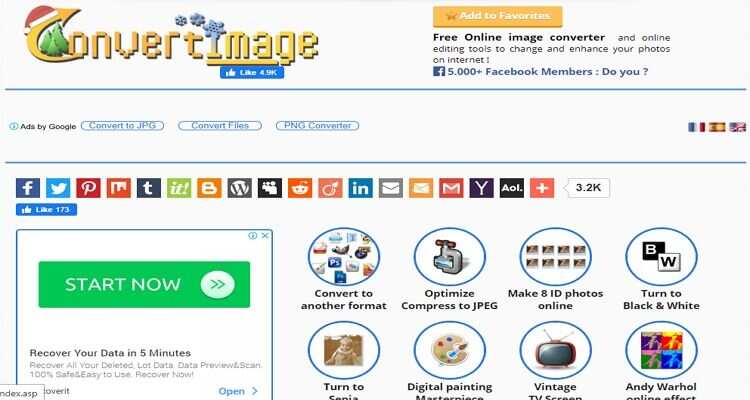
5. Onlinejpgtools
Onlinejpgtools è un sito Web gratuito per aggiungere qualità alle tue immagini. Può convertire immagini, aggiungere testo alle immagini, ritagliare/ridimensionare/ruotare immagini, modificare la qualità dell'immagine e altro ancora. Soprattutto, è veloce e facile da usare, a differenza di molti convertitori di immagini.
Pro:
- Ha un'interfaccia utente pulita e semplice.
- Diversi strumenti di modifica.
- Gratuito per tutti.
Contro:
- Non può convertire file offline.
- Non è il massimo per i novellini.
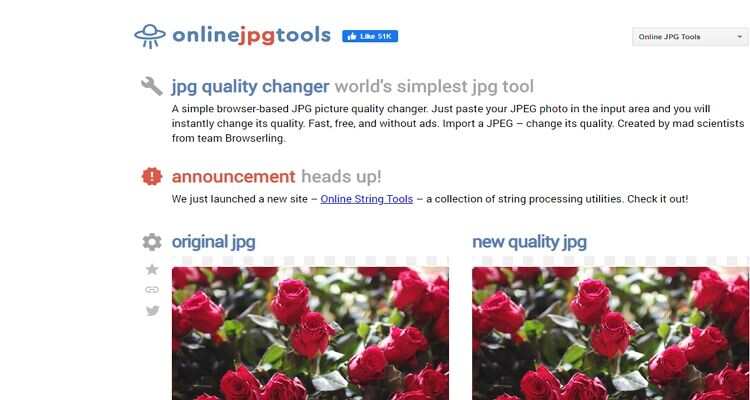
6. Onlineconvertfree.com
Il prossimo è Onlineconvertfree.com, che fornisce molti popolari predefiniti di conversione delle immagini. Può convertire PNG in JPG, 7Z in ZIP, RAR in ZIP, MP3 in OGG e molti altri. Per quanto riguarda la modifica delle immagini, Onlineconvertfree.com può ritagliare, capovolgere, ruotare, ridimensionare, convertire, ecc. Tuttavia, la versione gratuita di questa app ha una dimensione massima di caricamento delle immagini di 100 MB e presenta diversi annunci.
Pro:
- Facile da usare.
- Un sacco di funzioni di modifica.
- App open source.
Contro:
- Ha degli annunci.
- Ha una dimensione di caricamento limitata.
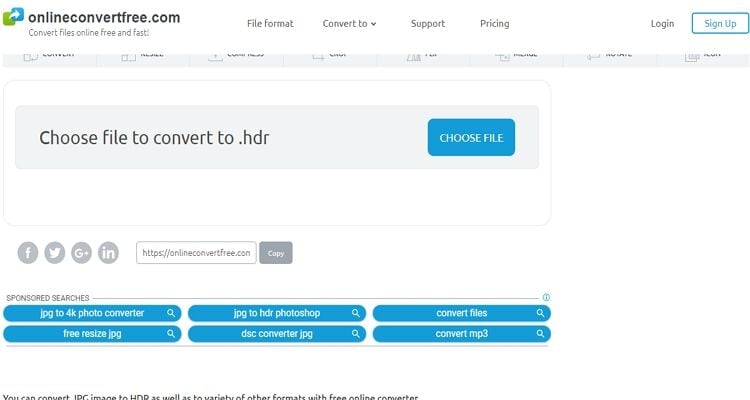
7. Fixpicture
Fixpicture è un sito Web di codifica delle immagini ben progettato che supporta tutti i formati di immagine più diffusi. Da JPG e TIFF a ICO e ICNS, questo sito Web converte qualsiasi formato di immagine. Fixpicture può anche ridimensionare le immagini e modificare la qualità in Buona, Migliore o Migliore. Tuttavia, Fixpicture offre solo 3 MB.
Pro:
- Semplice da capire.
- Diversi formati di output.
- Un sacco di funzioni di modifica.
Contro:
- Annunci sull'interfaccia.
- Ha una memoria di caricamento limitata.
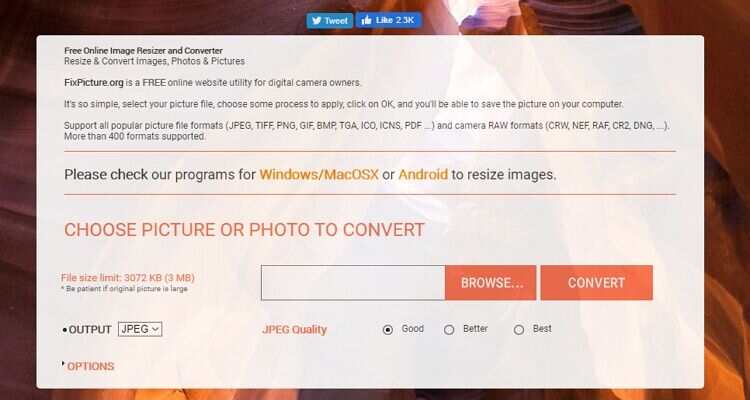
8. PS2PDF
Questo nuovo sito web transcodificherà i tuoi file di immagine in formati JPG, PNG o PDF di alta qualità. Può anche comprimere file di immagine per risparmiare spazio sul dispositivo. Inoltre, PS2PDF ha una funzione unica che ti consente di attivare o disattivare gli annunci Google. Ma d'altra parte, questo convertitore di immagini offre una piccola dimensione della memoria per caricare le foto.
Pro:
- Caricamento veloce.
- Compressione maggiore.
- Facile da usare.
Contro:
- Non del tutto gratuito.
- Memoria di caricamento ridotta.
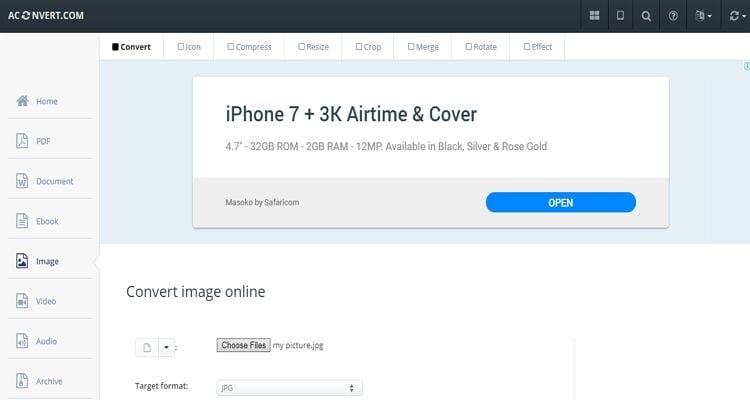
9. AConvert
AConvert è un'app di conversione di immagini popolare tra la maggior parte degli editor di foto. Può convertire le tue foto in molti formati di immagine come EPS, JPG, PNG, DDS, GIF e così via. Può anche ridimensionare, ritagliare, unire, comprimere, ruotare, aggiungere effetti e molte altre funzioni essenziali di modifica delle immagini. Tuttavia, AConvert offre una dimensione massima del file immagine di 200 MB.
Pro:
- Facile da usare
- Ha un ampio elenco di formati supportati.
- Gratuito.
Contro:
- Ha una dimensione di caricamento limitata.
- Interfaccia piena di pubblicità.
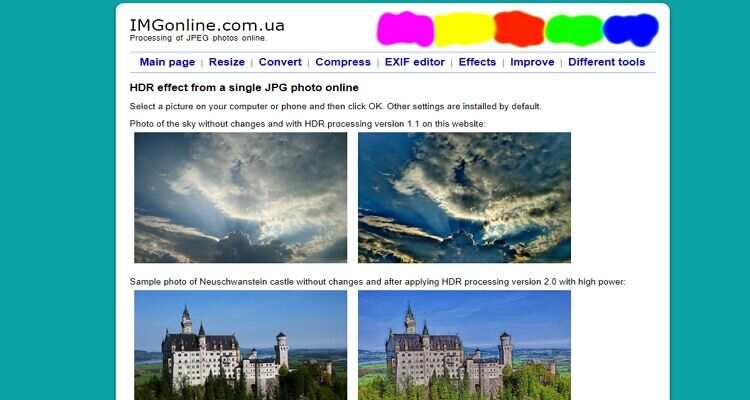
10. IMGonline
Infine, abbiamo IMGonline, che offre anche molte funzioni di modifica delle immagini. Può ridimensionare immagini, comprimere, aggiungere effetti, migliorare e convertire. A proposito di conversione, supporta oltre 100 formati di immagine, inclusi CXF, WEBP, ORF, CALS e altri. L'unico inconveniente è il limite di caricamento di 35 MB.
Pro:
- Semplice da usare.
- Tanti formati supportati.
- Ha impostazioni aggiuntive.
Contro:
- Dimensioni di caricamento ridotte.
- Annunci inutili sull'interfaccia.
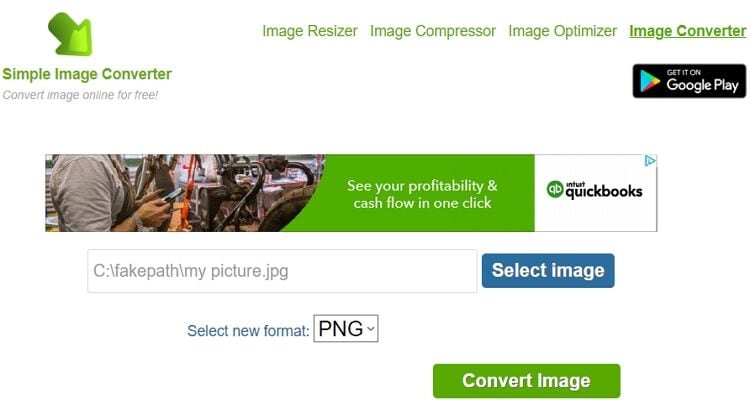
Come hai visto, questi siti di conversione di immagini presentano inconvenienti come annunci fastidiosi e dimensioni limitate della memoria di caricamento. Pertanto, consiglio Wondershare UniConverter se desideri conversioni di file illimitate.
 Converti in batch MOV in MP4, AVI, 3GP, WAV e viceversa facilmente.
Converti in batch MOV in MP4, AVI, 3GP, WAV e viceversa facilmente. 

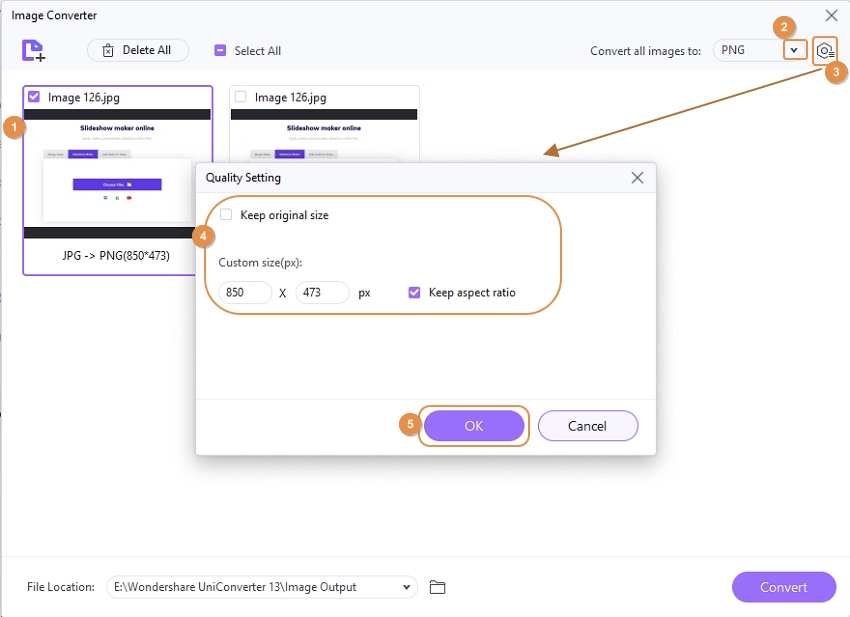
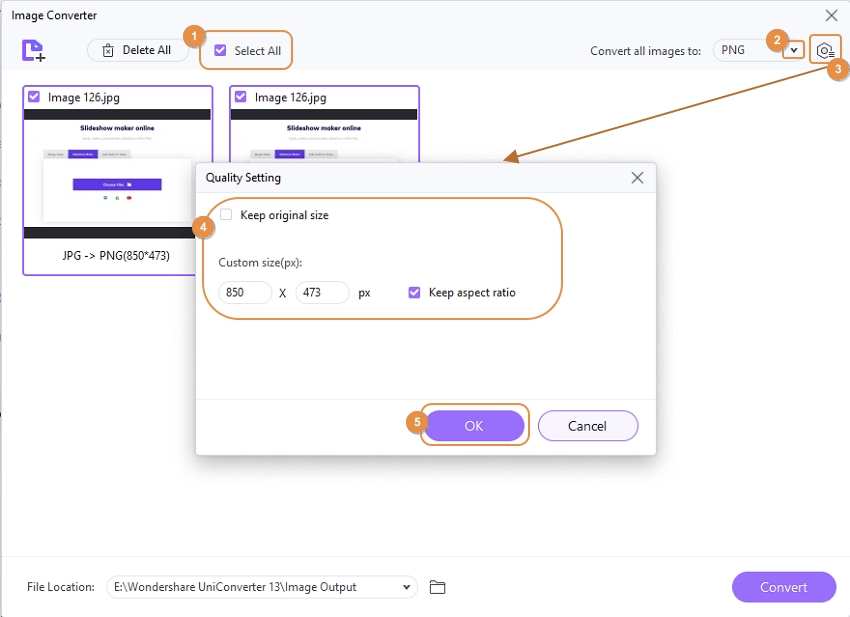
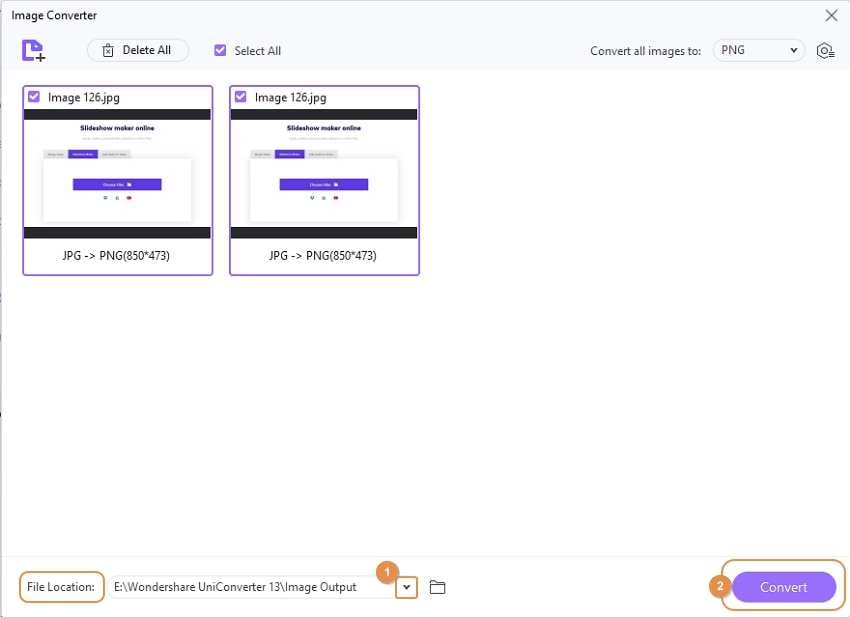


Nicola Massimo
staff Editor
Commento(i)